Schnellzugriffe
- Über das Rechtsklickmenü
- Mithilfe einer Tastenkombination
- Über eine Symbolleistenoption des Datei-Explorers
- So kopieren Sie den Pfad einer App
- Tipps zum Einfügen des kopierten Datei-, Ordner- oder App-Pfads
Wichtige Erkenntnisse
-
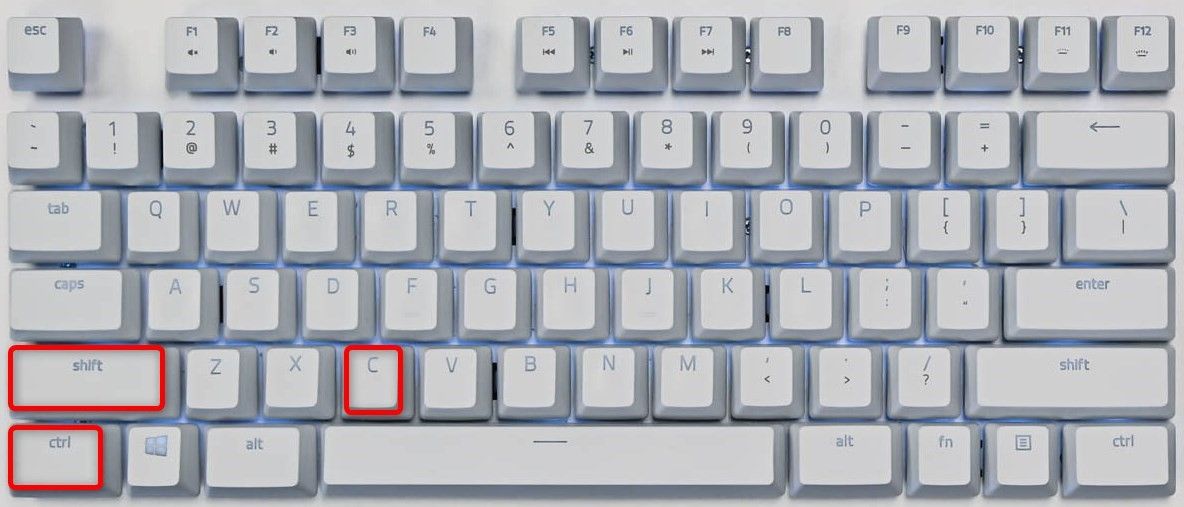 Hannah Stryker/How-To Geek
Hannah Stryker/How-To Geek
Um den Pfad einer Datei oder eines Ordners zu kopieren, öffnen Sie den Datei-Explorer, suchen Sie die Datei oder den Ordner, klicken Sie mit der rechten Maustaste darauf und wählen Sie „Als Pfad kopieren“.
- Um den Pfad mit einer Tastenkombination zu kopieren, wählen Sie die Datei oder den Ordner im Datei-Explorer aus und drücken Sie Strg+Umschalt+C.
- Um den Pfad einer App zu kopieren, deren Verknüpfung sich auf dem Desktop befindet, klicken Sie mit der rechten Maustaste auf die Verknüpfung, wählen Sie „Eigenschaften“, rufen Sie die Registerkarte „Verknüpfung“ auf und Sie sehen den Pfad im Feld „Ziel“.
Das Kopieren des Pfads einer Datei oder eines Ordners unter Windows 11 ist so einfach wie das Auswählen einer Option im Rechtsklickmenü oder das Drücken einer Tastenkombination. Wir zeigen Ihnen, wie Sie dies auf Ihrem PC auf verschiedene Arten tun können.
Aus dem Rechtsklickmenü
Der einfachste Weg, den Pfad einer Datei oder eines Ordners zu kopieren, besteht darin, eine Option im Rechtsklickmenü des Elements auszuwählen. Mit dieser Methode können Sie auch Pfade für mehrere Elemente kopieren.
Öffnen Sie zunächst den Datei-Explorer mit Windows+E und suchen Sie Ihre Datei oder Ihren Ordner. Klicken Sie mit der rechten Maustaste auf das Element und wählen Sie im geöffneten Menü „Als Pfad kopieren“.
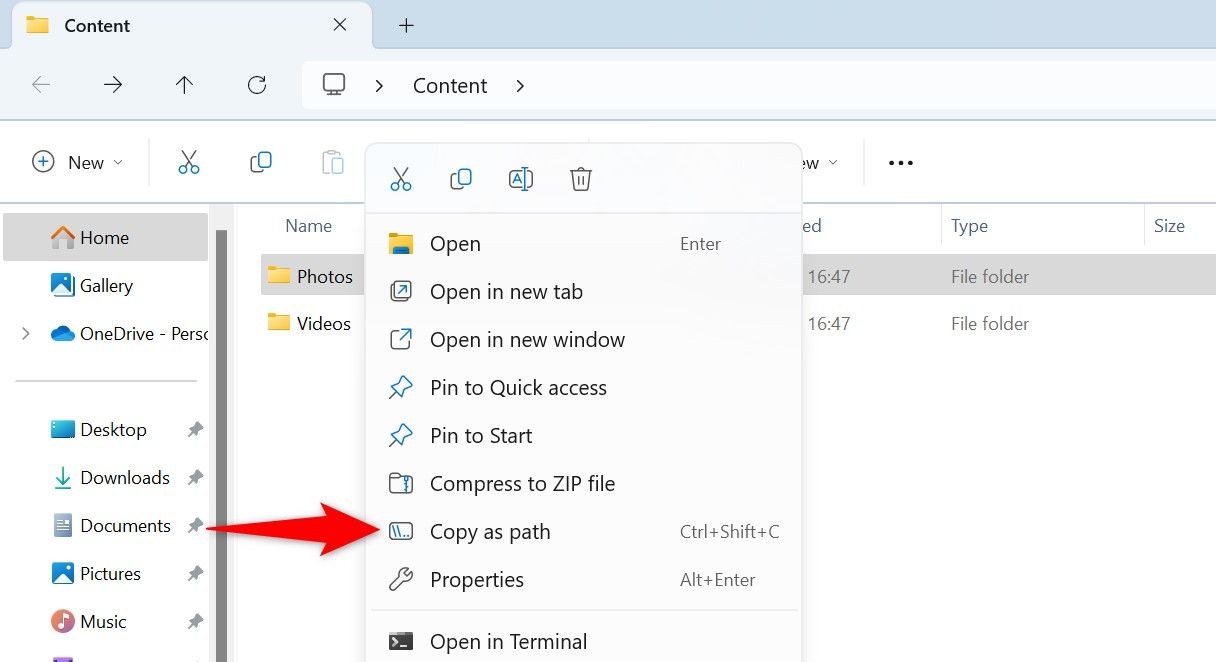
Um Pfade mehrerer Dateien oder Ordner zu kopieren, wählen Sie alle diese Elemente aus, klicken Sie mit der rechten Maustaste auf ein ausgewähltes Element und wählen Sie „Als Pfad kopieren“.
Windows hat den vollständigen absoluten Pfad zu Ihren ausgewählten Elementen kopiert.
Verwenden einer Tastenkombination
Mit dem Update 22H2 von Windows 11 wurde die Möglichkeit eingeführt, Datei- und Ordnerpfade mithilfe einer Tastenkombination zu kopieren.
Um es zu verwenden, starten Sie den Datei-Explorer und suchen Sie Ihre Datei oder Ihren Ordner. Wählen Sie die Datei oder den Ordner aus und drücken Sie dann Strg+Umschalt+C auf Ihrer Tastatur.
Um den Pfad mehrerer Dateien und Ordner auf einmal zu kopieren, markieren Sie alle Ordner und Dateien und drücken Sie dann die Tastenkombination Strg+Umschalt+C.
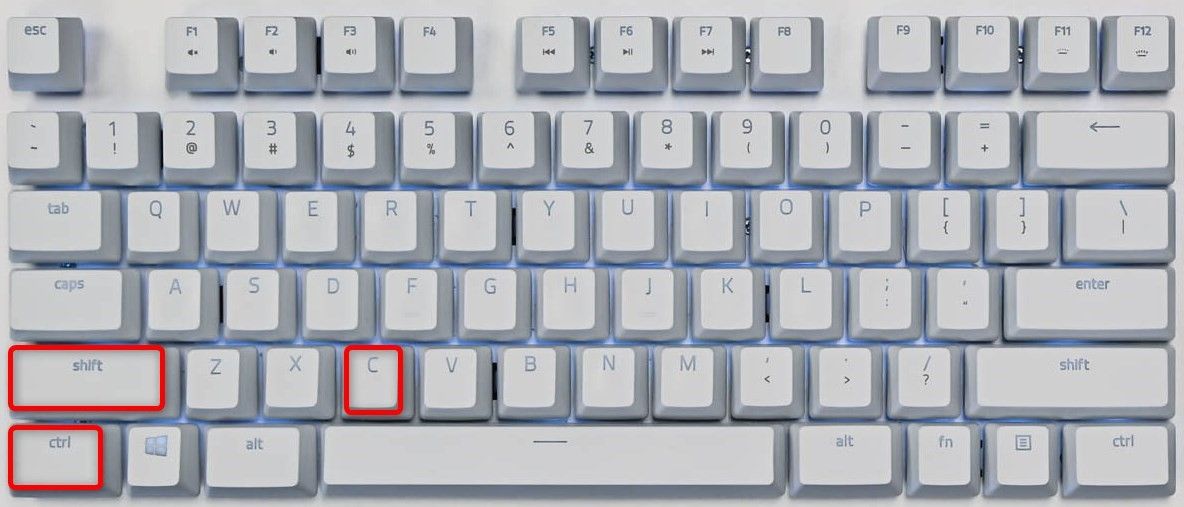 Hannah Stryker/How-To Geek
Hannah Stryker/How-To Geek
Windows hat den Pfad der ausgewählten Datei oder des Ordners in Ihre Zwischenablage kopiert.
Über eine Symbolleistenoption des Datei-Explorers
Das Dienstprogramm „Datei-Explorer“ von Windows 11 verfügt über eine Schaltfläche in der Symbolleiste, mit der Sie den Pfad Ihrer Datei oder Ihres Ordners kopieren können. Um es zu verwenden, öffnen Sie den Datei-Explorer, suchen Sie Ihre Datei oder Ihren Ordner und markieren Sie den Ordner oder die Datei.
Wählen Sie in der oberen Symbolleiste des Datei-Explorers die drei Punkte aus und wählen Sie „Als Pfad kopieren“.
Um die Pfade mehrerer Dateien oder Ordner zu kopieren, markieren Sie alle diese Elemente, bevor Sie auf „Pfad kopieren“ klicken.
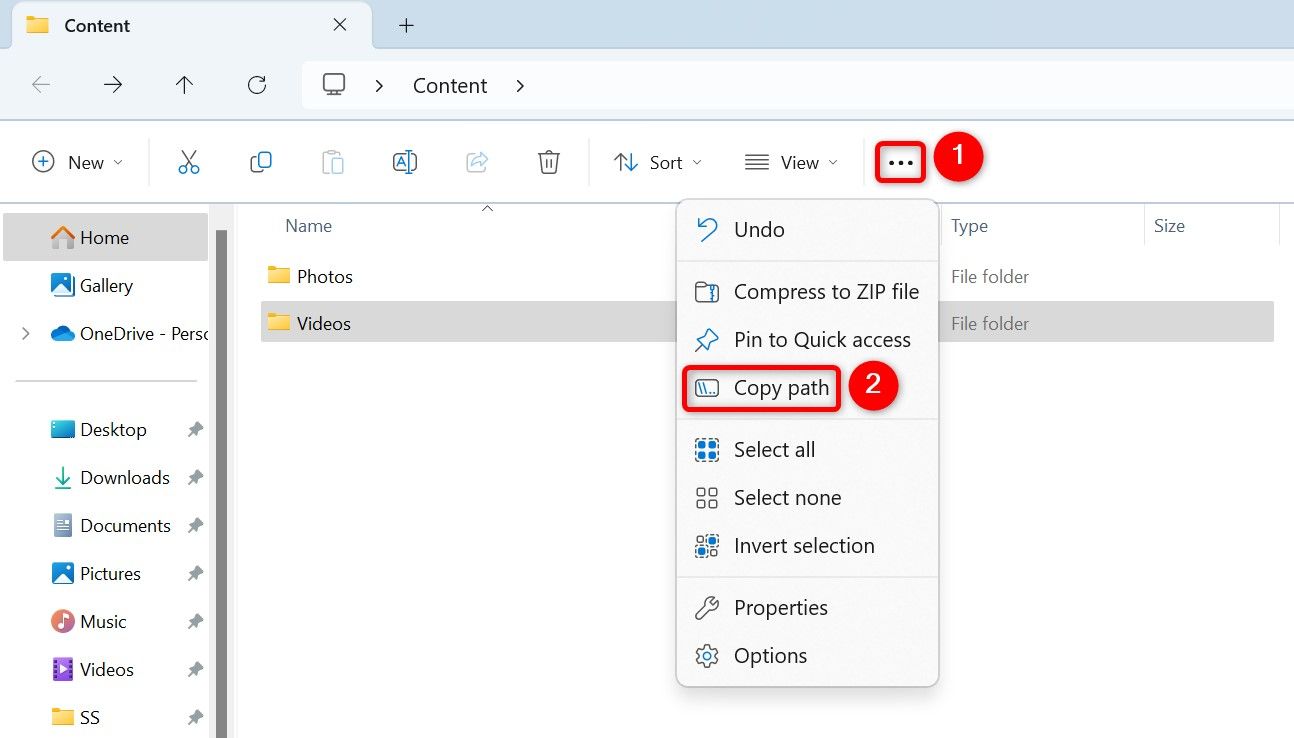
Und das war’s.
So kopieren Sie den Pfad einer App
Wenn Sie eine Verknüpfung zu einer App haben und den vollständigen Pfad dieser App kopieren möchten, klicken Sie mit der rechten Maustaste auf die Verknüpfung und wählen Sie „Eigenschaften“. Auf der Registerkarte „Verknüpfung“ wird der vollständige App-Pfad im Feld „Ziel“ angezeigt. Sie können dieses Feld direkt kopieren, indem Sie es auswählen und Strg+C drücken.
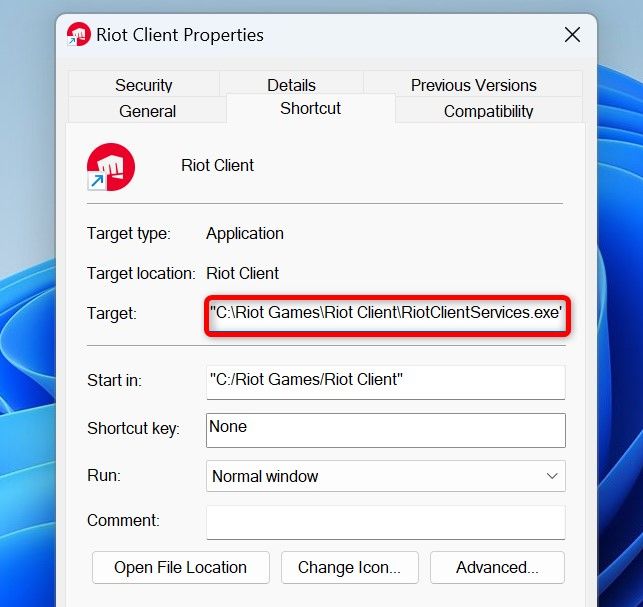
Wenn Sie Ihre App über die Windows-Suche und nicht über eine Desktopverknüpfung starten, ist es trotzdem möglich, den vollständigen Pfad Ihrer App zu finden. Öffnen Sie dazu das Startmenü und suchen Sie nach Ihrer App. Klicken Sie mit der rechten Maustaste auf die App und wählen Sie „Dateispeicherort öffnen“.
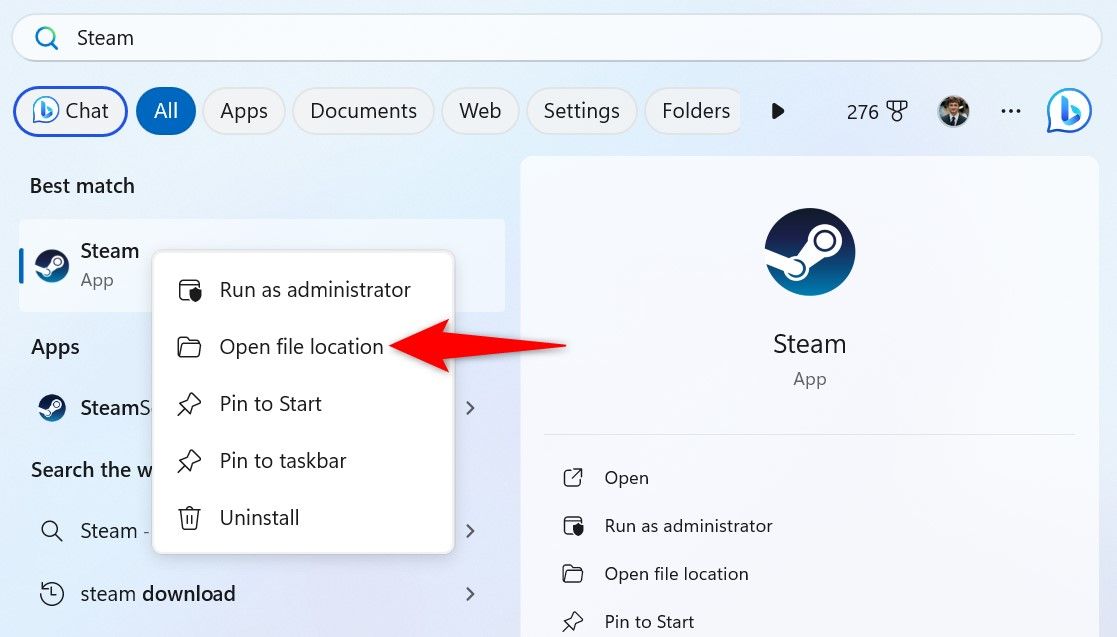
Klicken Sie im geöffneten Fenster erneut mit der rechten Maustaste auf die App und wählen Sie „Dateispeicherort öffnen“.
Ihre App ist jetzt hervorgehoben. Klicken Sie mit der rechten Maustaste auf die App und wählen Sie „Als Pfad kopieren“.
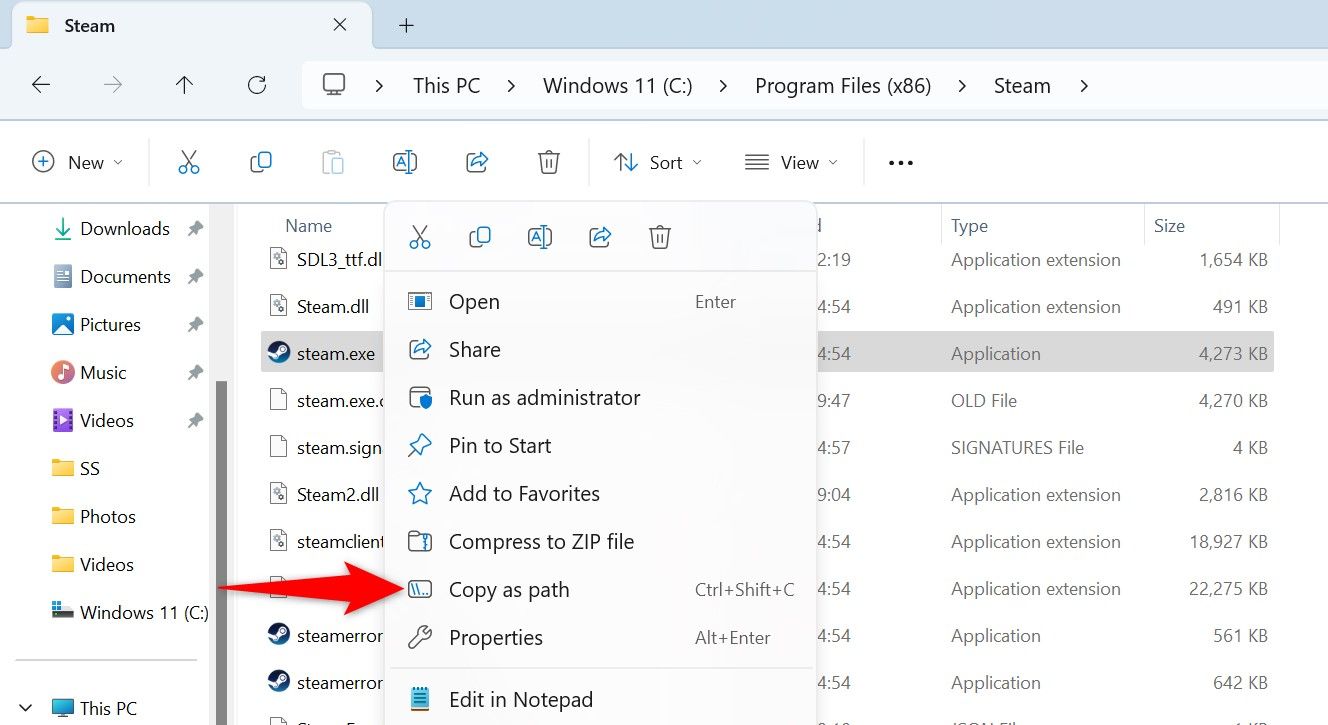
Tipps zum Einfügen des kopierten Datei-, Ordner- oder App-Pfads
Das Einfügen des kopierten Datei-, Ordner- oder App-Pfads ist so einfach wie das Aufrufen eines Textfelds und Drücken von Strg+V. Alternativ können Sie mit der rechten Maustaste auf das Textfeld klicken und „Einfügen“ wählen.
Beachten Sie, dass Ihr kopierter Pfad bereits in Anführungszeichen eingeschlossen ist. Wenn Sie den Pfad in einem Befehl verwenden möchten und der Befehl die Verwendung von Anführungszeichen erfordert, müssen Sie die Anführungszeichen nicht manuell eingeben.
Außerdem enthält der kopierte Pfad keine Formatierung. Wenn Sie ihn in ein Dokument wie beispielsweise ein Microsoft Word-Dokument einfügen, wird er an die ursprüngliche Formatierung des Dokuments angepasst.
Und so finden Sie den vollständigen Pfad eines Elements und können es an der gewünschten Stelle auf Ihrem Windows 11-Computer einfügen. Wir hoffen, Sie finden die Methoden nützlich.
Leave a Reply
You must be logged in to post a comment.